Kết nối vào SQL Server
Trong bài này chúng ta sẽ tìm hiểu cách kết nối vào SQL Server bằng công cụ SQL Server Management Studio, sau đó sẽ thực hành chạy một câu truy vấn đơn giản để bạn biết không gian làm việc.

1. Kết nối SQL Server bằng công cụ SSMS
Ở bài trước mình bạn đã biết cách cài đặt SQL Server và cũng cài luôn phần mềm quản lý database SSMS, bây giờ ta sẽ bắt đầu tìm hiểu cách dùng nó nhé.
Trước tiên hãy mở nó lên bằng cách nhất vào Start tại màn hinh Windows, sau đó tìm đến phần mềm này và click vào.
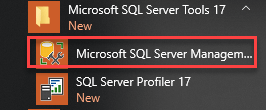
Bài viết này được đăng tại [free tuts .net]
Đợi phần mềm khởi động xong, click vào menu Connect nằm phía dưới mục Object Explorer, sau đó chọn Database Engine.
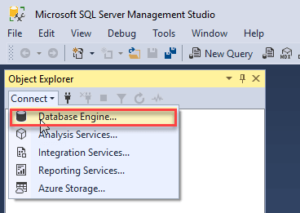
Tiếp theo bạn hãy nhập thông tin kết nối:
- Shọn Server name là Localhost
- Authentication là SQL Server Authentication
- Tên đăng nhập là
sa - Password là mật khẩu mà bạn đã thiết lập lúc cài đặt
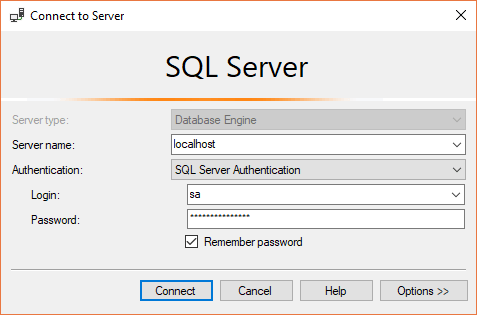
Nếu bạn thực hiện các thao tác đúng và đăng nhập thành công thì sẽ nhận được giao diện như bên dưới đây, chú ý phần Object Explorer nhé, đây là nơi chứa thông tin database của bạn.
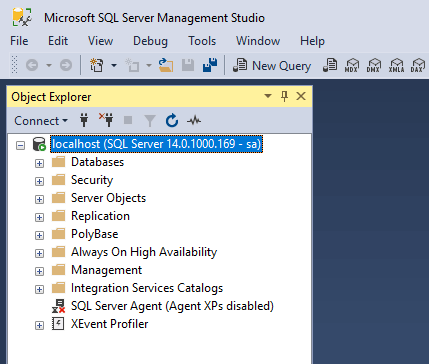
2. Cách chạy câu truy vấn SQL
Bây giờ bạn cần học cách viết một câu truy vấn để hiểu rõ hơn về không gian làm việc.
Hãy click chuột phải vào mục localhost (SQL Server …), sau đó chọn New Query.
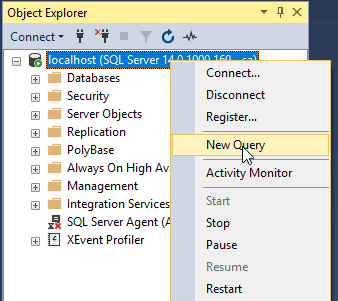
Một trang trắng hiển thị ra giống như phần mềm Notepad, đây chính là nơi bạn viết câu truy vấn SQL. Nếu bạn chưa biết SQL là gì thì không sao, trong loạt bài này sẽ hướng dẫn bạn từng bước rất chi tiết.
Hãy nhập đoạn code sau, đây là đoạn SQL này sẽ hiển thị thông tin Version mà bạn đã cài đặt:
select @@version;
Sau đó click vào button Execute (xem hình để rõ hơn).
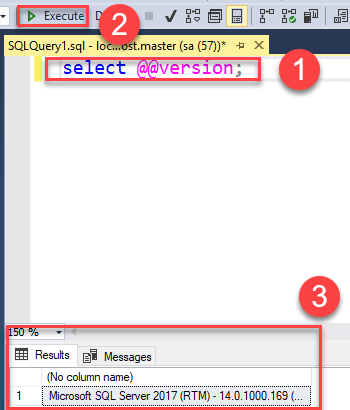
Như bạn thấy, mục số 1 ở hình chính là button kích hoạt câu SQL, còn khung bên dưới ở mục số 2 chính là kết quả trả về của câu truy vấn..
Mẹo hay: Cách nhanh nhất để chạy câu SQL là bạn hãy bôi đậm câu SQL đó, sau đó nhấn F5.
Trên là cách kết nối CSDL SQL Server, hy vọng hữu ích với bạn.

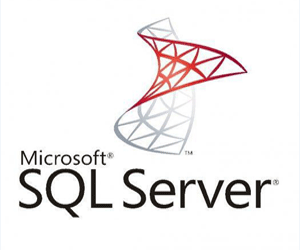 Thiết lập ID tăng tự động với Identity trong SQL Server
Thiết lập ID tăng tự động với Identity trong SQL Server  Khóa ngoại (Foreign Key) trong MySQL
Khóa ngoại (Foreign Key) trong MySQL  Mô hình thực thể mối kết hợp (ER)
Mô hình thực thể mối kết hợp (ER) 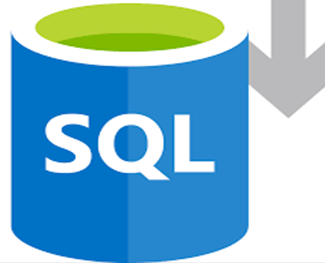 Gộp dữ liệu với UNION và UNION ALL trong SQL
Gộp dữ liệu với UNION và UNION ALL trong SQL 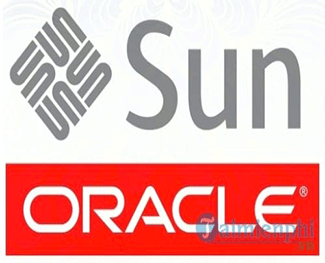 Hàm Hàm TO_DATE trong Oracle
Hàm Hàm TO_DATE trong Oracle  Cách khai báo biến trong PHP, các loại biến thường gặp
Cách khai báo biến trong PHP, các loại biến thường gặp  Download và cài đặt Vertrigo Server
Download và cài đặt Vertrigo Server  Thẻ li trong HTML
Thẻ li trong HTML  Thẻ article trong HTML5
Thẻ article trong HTML5  Cấu trúc HTML5: Cách tạo template HTML5 đầu tiên
Cấu trúc HTML5: Cách tạo template HTML5 đầu tiên  Cách dùng thẻ img trong HTML và các thuộc tính của img
Cách dùng thẻ img trong HTML và các thuộc tính của img  Thẻ a trong HTML và các thuộc tính của thẻ a thường dùng
Thẻ a trong HTML và các thuộc tính của thẻ a thường dùng 